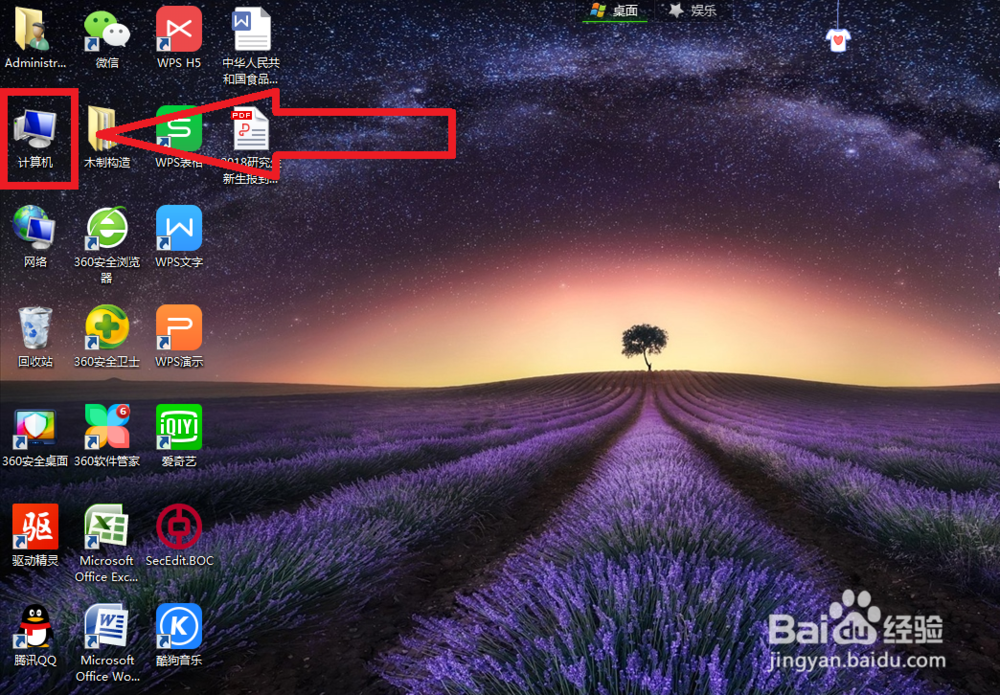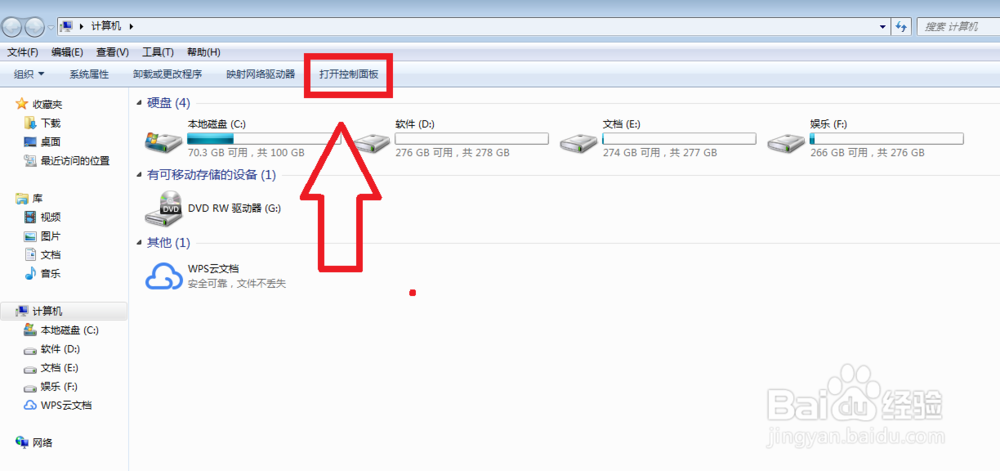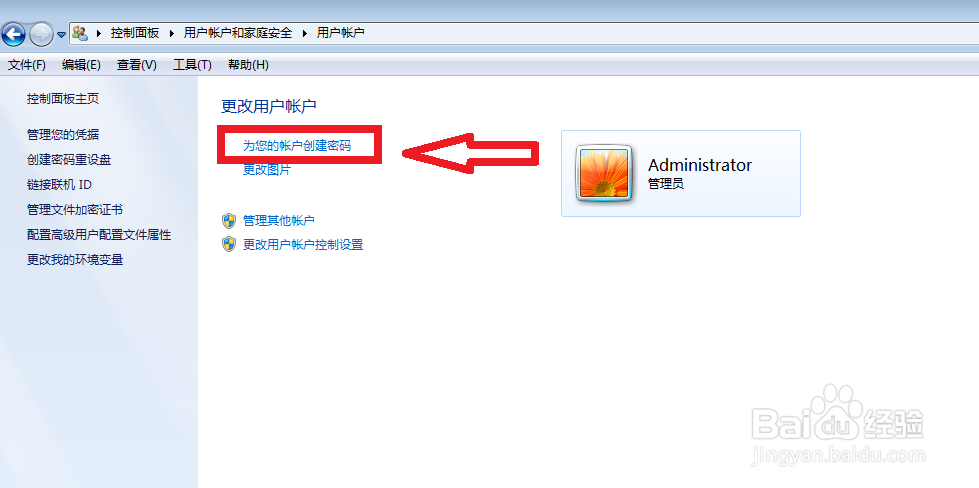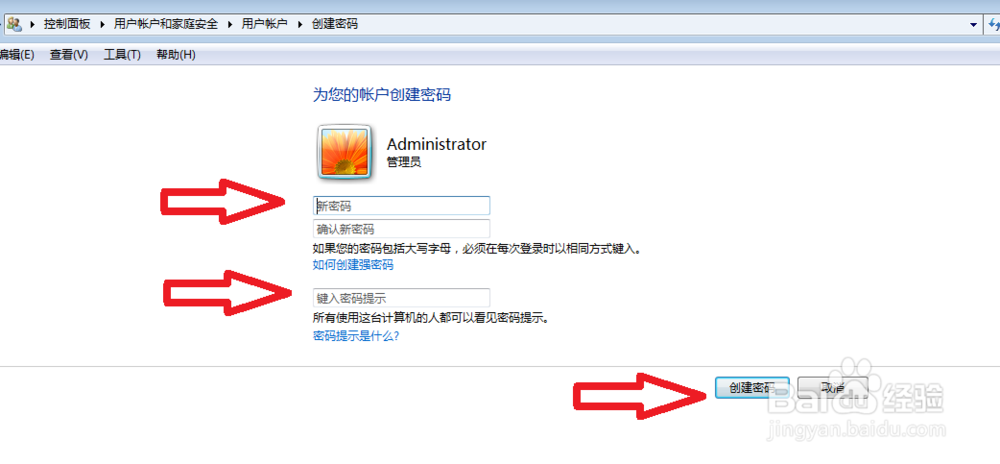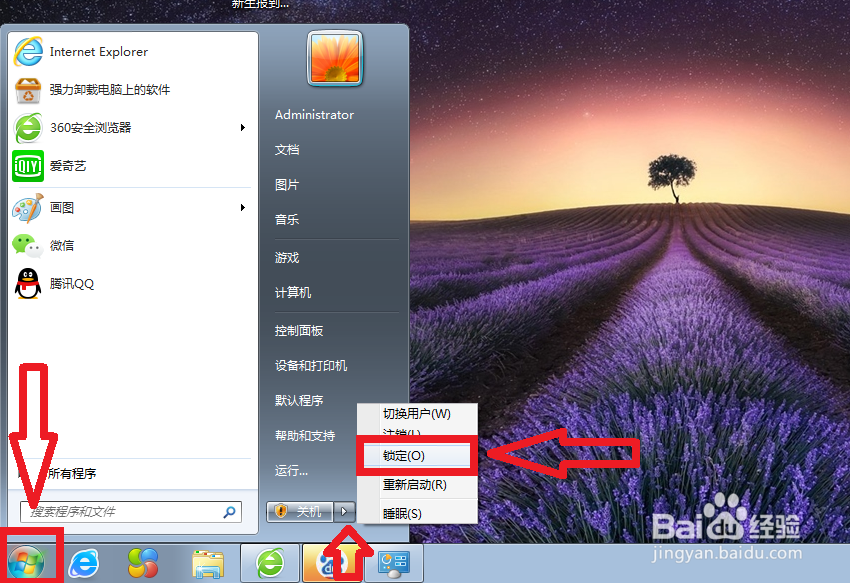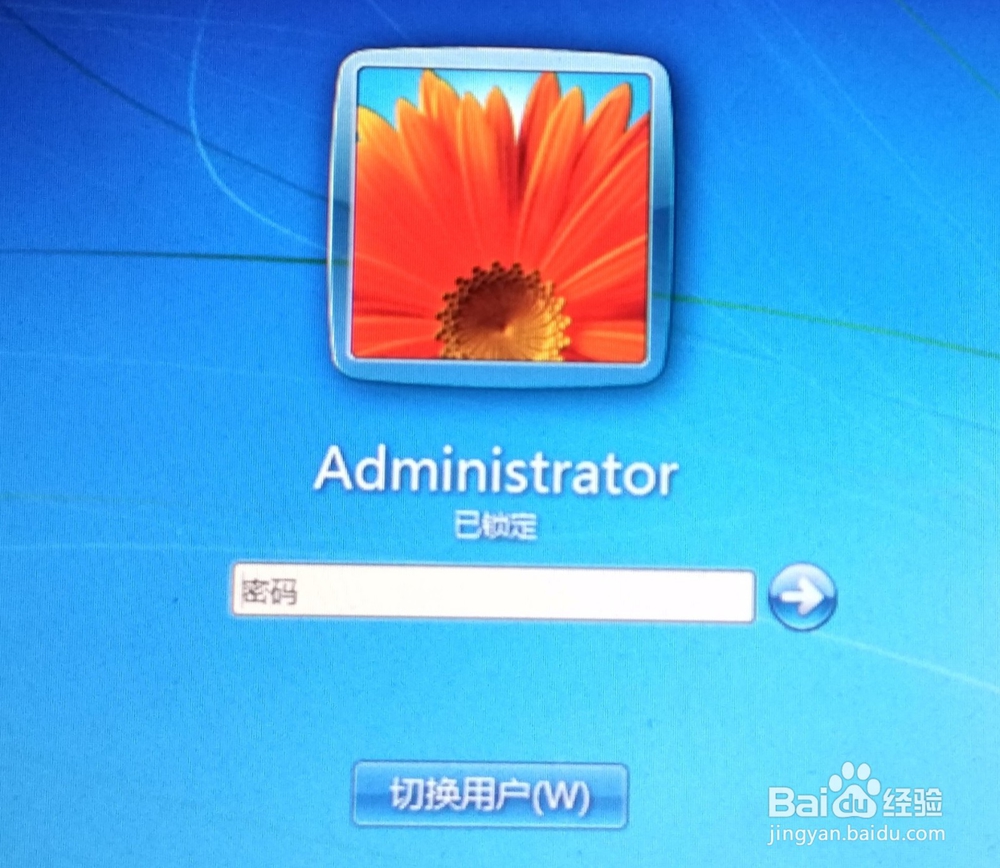Windows7旗舰版电脑如何设置开机密码
1、第一:在电脑桌面上找到“计算机”图标。一般在桌面的左面,很好找的。双击打开。
2、第二:找到“打开控制面板”。打开计算机图标之后,在页面的上部靠中间的位置,会看到“打开控制面板”图标,单击打开即可。
3、第三:打开控制面板之后,会看到如下页面。在右边那一列图标的最上方有一行“用户账户和家庭安全”,旁边有一对小人。密码设置功能就在这里。点击进入。
4、第四:找到“更改Windows密码”选项。进入“用户账户和家庭安全”页面之后,页面整体很整及掺铽赣洁。在用户账户(也是一对小人)项目下,最右边能看到“更改Windows密码”这一项,也是点击进入。
5、第五:进入这一页面,更是简介明了。很容易就能看到在“更改用户账户”栏目下,有一个“为您的账户创建密码”选项,点击进入,马上就能够设置密码了。
6、第六:进来之后,能够看到有空白栏需要输入自己的密码。这时你要想好为自己的电脑设置什么样的密艨位雅剖码,别人不能够轻易知道或者猜出来,自己也不能忘记。当然为了防止忘记密码,也可以在下方设置密码提示,这个根据个人需要。最后点击右下方的“创建密码”确认。这样电脑密码就设置成功了。
7、第七:密码设置完了。我们不用电脑的时候,就可以将电脑锁定了(“锁定”选项在“关机”选项那里)。
8、第八:锁定电脑之后的效果是这样的。
声明:本网站引用、摘录或转载内容仅供网站访问者交流或参考,不代表本站立场,如存在版权或非法内容,请联系站长删除,联系邮箱:site.kefu@qq.com。